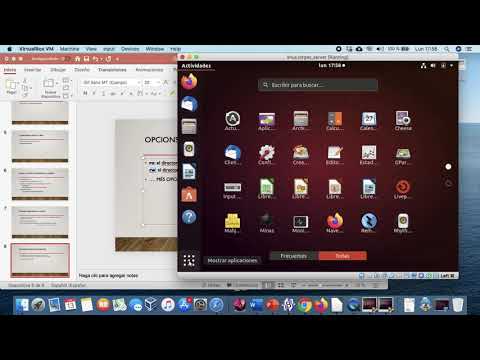¿Alguna vez se ha preguntado cómo ver páginas web en una línea de comandos en Linux? Comience con el paso uno para aprender cómo hacerlo, usando dos herramientas diferentes.
Pasos
Método 1 de 2: uso de W3M

Paso 1. Vaya a la terminal y escriba este comando sudo apt-get install w3m w3m-img

Paso 2. Escriba Y cuando se le pida que confirme
Ahora espera; es solo una cuestión de 3 MB.

Paso 3. Siempre que desee abrir una página web, vaya a la terminal y escriba w3m wikihow.com, con su URL de destino en el lugar de wikihow.com según sea necesario

Paso 4. Navegue por el sitio
- Usa ⇧ Shift + U para abrir una nueva página web.
- Usa ⇧ Shift + B para volver a la página anterior.
- Usa ⇧ Shift + T para abrir una nueva pestaña.
Método 2 de 2: Uso de Links2

Paso 1. Vaya a la terminal y escriba este comando sudo apt-get install links2

Paso 2. Escriba Y cuando se le pida que confirme

Paso 3. Para navegar por un sitio web, wikiHow en este caso, escribe links2 wikihow.com
Consejos
- Utilice XTerm en lugar del terminal gnome normal mientras trabaja con W3M para que todas las imágenes aparezcan perfectamente.
- Hay muchos otros navegadores de terminal que le gustaría probar, como: elinks, lynx y retawlk. Tenga en cuenta que es solo una diferencia de gustos y depende de usted cuál elija.